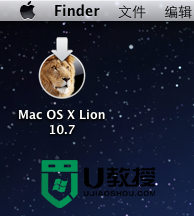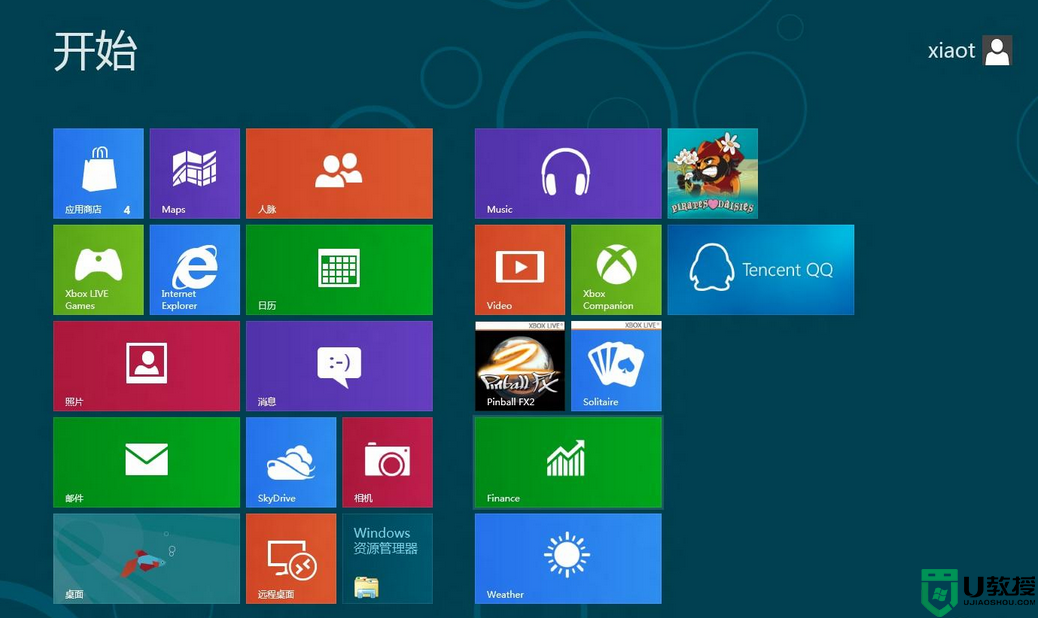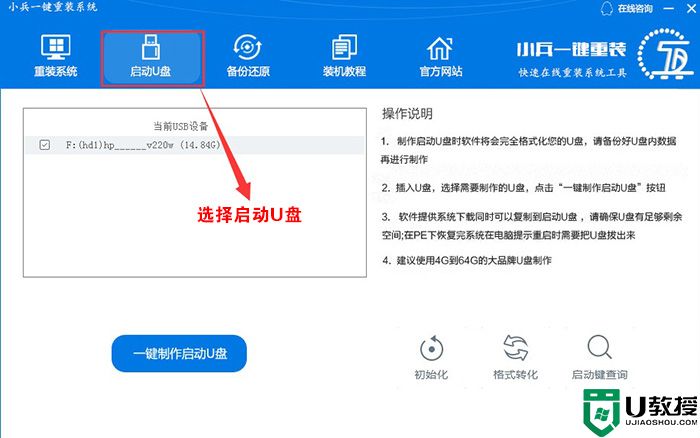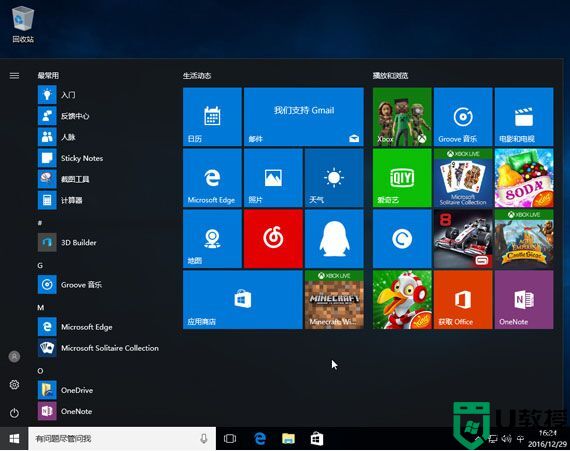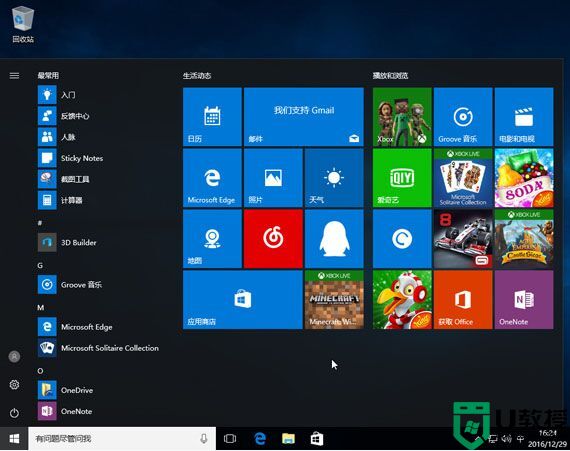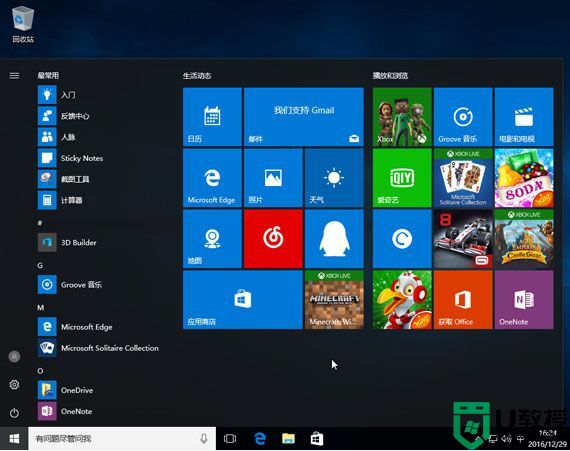ghost win7u盘安装教程 u盘安装ghost win7的方法
怎么自己安装系统,怎么用u盘装系统?目前还有部分用户对此不是很清楚,今天就以win7系统为例子跟大家分享ghost win7u盘安装教程,对于安装方法不熟悉的用户可以看看以下教程。
ghost win7u盘安装教程:
1、首先制作好U教授U盘启动盘(点击进入查看制作方法);
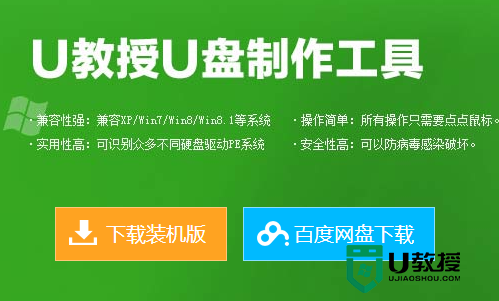
2、将U盘启动盘连接上电脑,然后开机按住启动热键,进入到bios界面;
3、在bios界面找到U盘启动盘的盘符,或者有USB类的英文将其设置为第一项,然后点击回车;
4、就会进入到U教授U盘启动菜单界面,然后选择【1】运行U教授Win2003 PE增强版",点击回车;
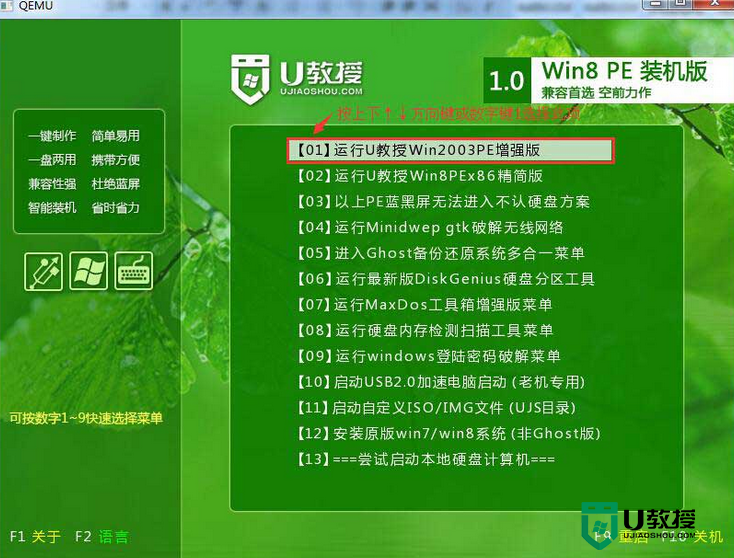
5、之后再点击打开界面的“U教授PE一键装机”,然后在软件界面选中U盘下的GHO文件,点击“确定”—“是”;
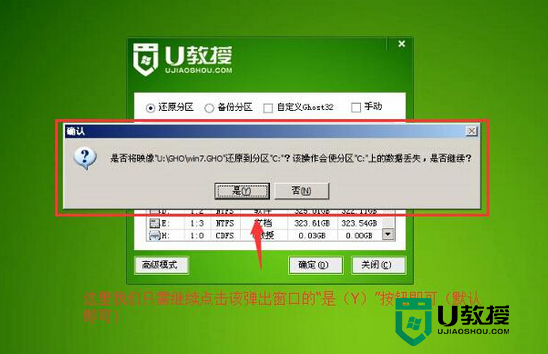
6、接下来会出现一个正在解压GHO的窗口,该窗口有进度条,此时我们无需做任何操作,只需耐心等待其完成即可;
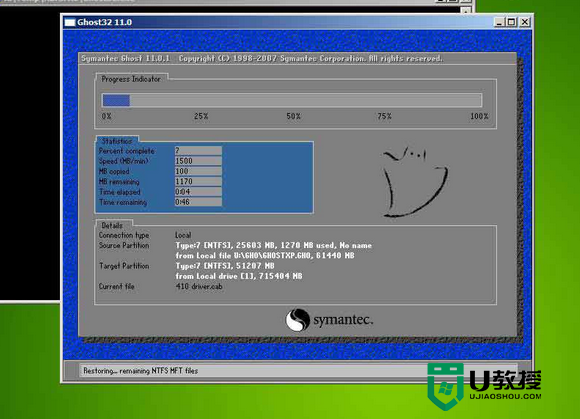
7、等待解压GHO文件的进度条完毕后会自动弹出是否重启电脑的窗口,我们现在只要点击"是(Y)"按钮即可,然后它就会自动重启电脑,重启的时候我们把U盘从USB插口处拔出来,最后电脑将会自动安装系统,直到进入电脑桌面为止那就表示win7系统安装完毕了。

以上就是ghost win7u盘安装教程,操作起来不并复杂,只要按照软件提示的步骤来操作即可。如果想了解其他U盘装系统的教程可以上U教授查看。